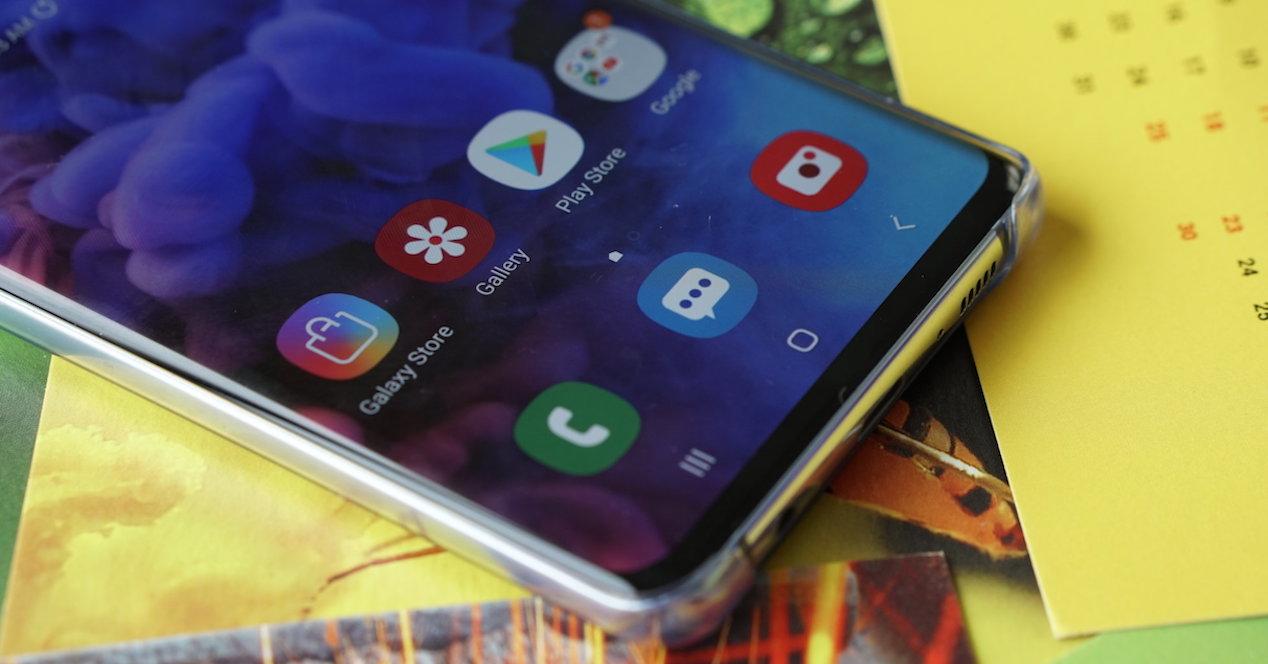Uno de los mayores problemas del primer mundo al que nos enfrentamos casi todos es a la pérdida de fotos, vídeos, imágenes y archivos de todo tipo de nuestro móvil. Por desgracia, Android no ofrece una copia de seguridad por defecto en los teléfonos, por lo que hoy te vamos a enseñar a recuperar fotos borradas de los móviles Samsung.
Con la ayuda de diversos servicios en la nube de Google y Samsung podemos llegar a recuperar las imágenes o vídeos, pero también hay una forma de hacerlo si no tuviéramos bien configuradas estas herramientas. Si tienes activada la sincronización de la galería con tu cuenta de la marca coreana, las capturas o clips que borres se guardarán durante treinta días en la papelera de reciclaje. Aunque, si ya ha pasado más tiempo de la cuenta, siempre puedes probar algunos de los otros métodos que veremos a continuación. Así que estate tranquilo, porque de una manera u otra, conseguirás traer de vuelta todos esos archivos multimedia que eliminaste en su día sin querer.
Los métodos de Samsung
Primero iremos con las diferentes opciones que nos ofrece el fabricante de Corea del Sur en su capa de personalización One UI. Principalmente, será gracias a la nube de Samsung, aunque la papelera de reciclaje de su software también nos será de gran ayuda como veremos ahora.
Usa la nube de tu Galaxy
La firma surcoreana pone al servicio de aquellos usuarios que cuenten con uno de sus dispositivos un servicio de nube que denominan como Samsung Cloud. Con esta herramienta, conseguiremos hacer un respaldo de todos aquellos archivos que consideremos importantes para que nunca los lleguemos a perder en caso de que los borremos o se nos estropee nuestro dispositivo móvil. Por ello, si contamos con nuestro smartphone sincronizado con esta opción, es muy posible que podamos llegar a recuperar las imágenes que hemos borrado, ya que tendremos la posibilidad de descargarla desde la propia nube.
Para poder recuperar fotos de móviles de esta marca debes tener activa una cuenta de la marca coreana en el terminal y configurada la función de Samsung Cloud. Puedes comprobarlo desde la ruta:
- Menú
- Ajustes
- Nube y cuentas
- Samsung Cloud.
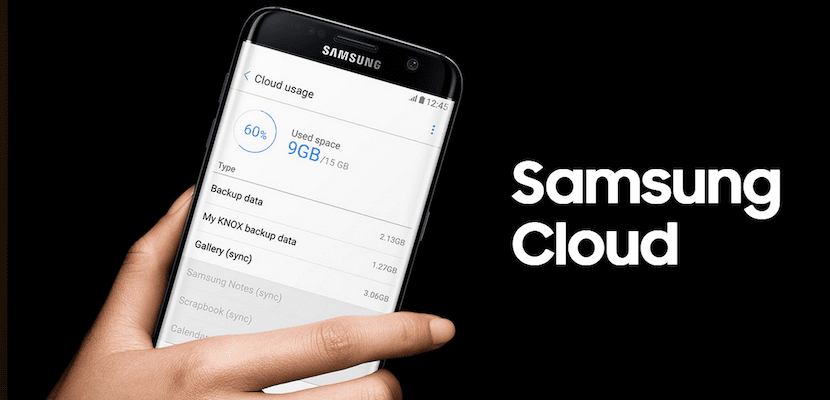
Una vez hecho esto, accede a la galería y comprueba que las imágenes y vídeos eliminados se han guardado en la nube, para ello:
- Pulsa el botón de los tres puntos de la esquina superior derecha.
- Entra en Ajustes.
- Selecciona Vista de la nube.
- Comprueba si las fotos que te han desaparecido aparecen aquí.
Pero, ojo, porque este servicio de la firma surcoreana comenzó de prestar servicio en cuanto a sincronización. Incluso, comenzó a borrar los archivos almacenados. Por lo que, si los guardasteis en su nube, será hora de recuperar los archivos. En los smartphones más nuevos de la firma, la marca sustituyó esta herramienta por OneDrive, el servicio de almacenamiento de Microsoft. Lo encontrarás ente las apps instaladas del dispositivo, pero, si no lo localizas, basta con que introduzcas su nombre en el cajón de aplicaciones.
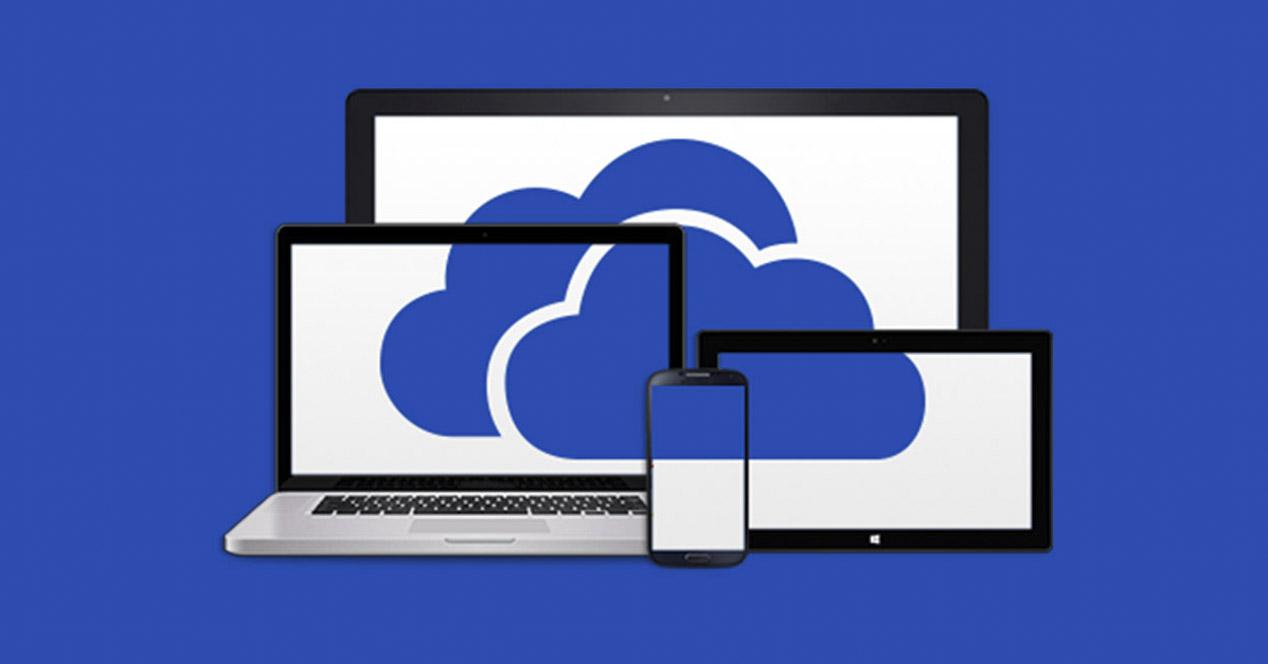
Al igual que sucede con otros servicios en la nube, aquí lo que debes hace es entrar con tus credenciales y localizar si en ella están todas las fotos que no encuentras. Lógicamente, si nunca has creado un usuario, no habrá nada guardado.
Mira en la papelera de la galería
En el caso del fabricante surcoreano, con la llegada de One UI introdujeron una papelera de reciclaje dentro de la propia galería. No obstante, tampoco es la única opción que nos permite recuperar las imágenes borradas, ya que podremos conseguir volver a restablecer aquellos archivos, como documentos que hubiéramos eliminado, si accedemos al gestor de documentos propio de la firma que se denomina Mis Archivos.
Con esta característica funcionalidad que encontramos en los terminales de Android seremos capaces de rescatar esos archivos que eliminamos antes de que se borren para siempre. Es decir, estamos ante un modo bastante similar a como funciona la papelera de reciclaje de los ordenadores.
Y es que, esta firma de smartphones cuenta con una propia en la aplicación de la galería, a la que mandamos continuamente aquellas imágenes o vídeos que hemos decidido borrar en algún momento. Sin embargo, hay que tener claro que en ella se acumulan todos esos elementos multimedia durante 30 días. Por lo que pasados esos días se eliminarán para siempre sin que tengamos opción de volver a recuperarlos. Por lo que si queréis tenerlos de nuevo tendréis que seguir los siguientes pasos:
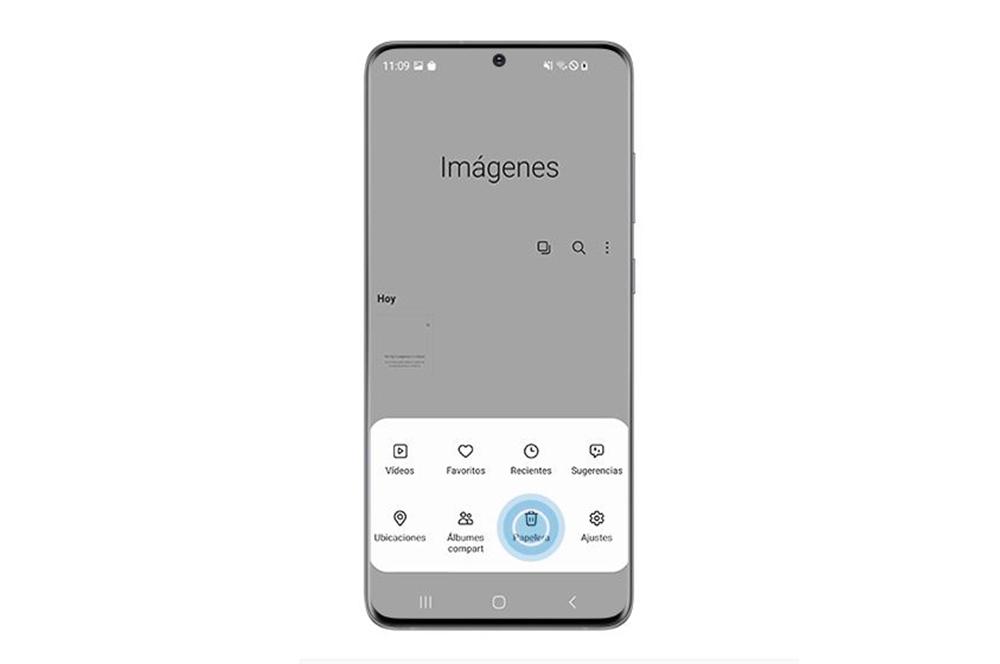
- Abre la de galería de tu móvil.
- Toca las tres barras que se encuentran en la parte inferior derecha. Aunque en algunos dispositivos más antiguos podría estar ubicado en la parte superior derecha.
- Entra en la Papelera. Una vez estemos dentro, veremos todas las fotos y vídeos que hemos eliminado en los últimos 30 días. Para volver a mandarlos a la galería habrá que pulsar sobre ese archivo multimedia y darle a recuperar. También os dejará la opción de realizar la misma acción en varios elementos a la vez.
Desde Mis archivos
Y cómo os decíamos, en el caso de que hayas vaciado la papelera de reciclaje de la galería, no pasa nada. Más que nada porque a lo mejor tenéis suerte y sigue en la de Mis archivos. Aunque no tendrá una duración de 30 días como en el caso de los elementos multimedia. Para esto, contaremos tan solo hasta 15 días para restaurarlos desde la papelera de reciclaje. Todo dependerá de si borrasteis las imágenes o vídeos desde el explorador de Samsung. Los pasos a seguir serán los siguientes:
- Accede a Mis Archivos.
- Pulsa sobre los tres puntos de la parte superior derecha y selecciona Papelera.
- Marca todos aquellos elementos que desees y pulsa en Restaurar. Una vez hecho esto, haremos que regresen a su ubicación original.
Las opciones de Google
Al igual que nos encontramos con diferentes posibilidades de recuperar las imágenes eliminadas en un móvil Samsung de manera nativa gracias a su papelera de reciclaje, hay dos opciones más que nos ofrecen los servicios de Google.
Utiliza Google Fotos
Cada vez más móviles cuentan con la aplicación de Google Fotos instalado por defecto, con la opción de realizar una copia de seguridad de nuestros datos habilitada. Gracia a ello también podemos recuperar las fotos borradas en móviles Samsung. No obstante, deberemos tener una cuenta sincronizada con ella. Pues será necesario para que todas las fotos que hayamos ido tomando con el smartphone se guarden automáticamente en su nube.
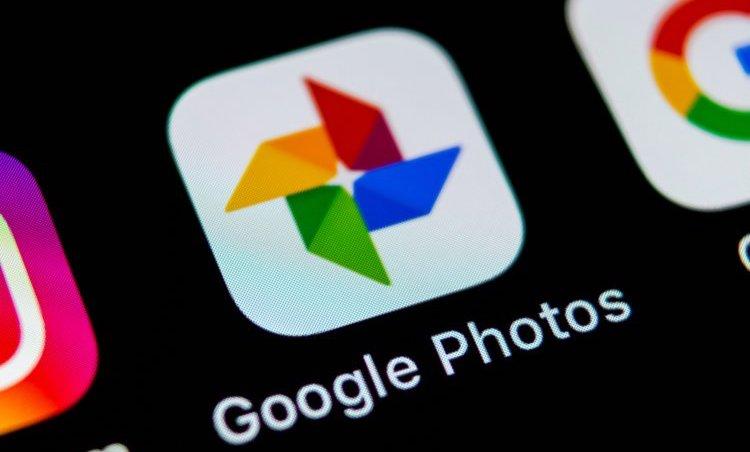
Accede a la app de Google y localiza las fotos que, en un principio, habrían desaparecido. Para volver a guardarlas en tu teléfono, selecciona una a una las que quieras, o realiza una selección múltiple, y pulsa sobre el menú de 3 puntos que está en la esquina superior derecha de la pantalla. Aquí deberás seleccionar ‘Guardar en dispositivo’. De esta manera rápida y sencilla, habremos recuperado aquellas imágenes que borramos en algún momento. Además, ya estará disponible en la galería del dispositivo móvil.
Mira en Google Drive
Para este caso, tendríamos que haber sido nosotros mismos los que hayamos decido enviar directamente a Google Drive nuestras instantáneas. Básicamente, porque con la copia de seguridad que la compañía de la gran G ofrece no se guardan automáticamente. En el caso de que hubieras hecho esto, será tan fácil como entrar en la app, buscar las fotografías y vídeos que has eliminado por error para luego pulsar sobre la opción Descargar. Luego, las encontraremos en Mis Archivos en la pestaña de descargas. Incluso, también nos las encontraremos en la carpeta de Imágenes.
Si no sabes cómo enviar tus capturas o clips de vídeo a la app de Google, será tan fácil como seleccionar las imágenes o archivos multimedia que quieras desde:
- Galería
- Pulsar en Compartir Google Drive
- Verifica que está todo en orden, a que cuenta y a qué carpeta se va a mover
- Guardar
Usa una app externa
Cuando ya hemos repasado de cabo a rabo las opciones de Samsung, Microsoft y Google, y las fotos no aparecen ni en la nube ni en los diferentes rincones del almacenamiento de tu smartphone, aún existe una posibilidad de recuperar las fotos borradas si hacemos uso de unas apps creadas, específicamente, para ello.
DiskDigger
Si no has salvado tus fotos porque no estaban en la nube de la marca coreana y no tienes instalado Google Fotos, aún no está todo perdido. Puedes usar una app de recuperación de archivos como DiskDigger para recuperar las fotos borradas del móvil.
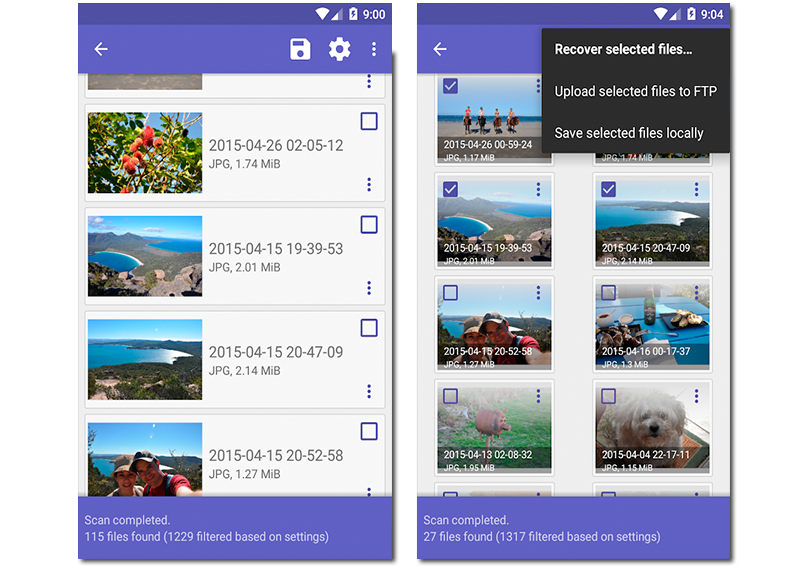
Esta app escanea el almacenamiento y la tarjeta MicroSD (si está instalada en tu dispositivo móvil) en busca de imágenes eliminadas para poder guardarlas en la nube Dropbox o Google Drive. Además, es totalmente seguro y no sobrescribe los datos importantes que hemos ido acumulando en estos servicios. Para ello, es imprescindible que la memoria que ocupaban estas fotos no se haya reescrito o el proceso de recuperación será más complicado. Por lo que también se convierte en una buena alternativa para traer de vuelta cualquier archivo que hayamos eliminado en un teléfono Samsung Galaxy.
Al igual que muchas otras herramientas de recuperación de datos, DiskDigger no requiere tener el móvil rooteado. Cuenta con una versión gratuita que te permite recuperar fotos y vídeos eliminados de Android recientemente, pero la versión de pago es capaz de salvar aquellos archivos borrados hace mucho más tiempo. Por lo que, a lo mejor, te merece la pena pagar para poder traer de vuelta esas instantáneas o clips que eliminaste hace unos meses o años.
Recuperar fotos borradas
Así se llama otra de las mejores aplicaciones para, eso, lo que su propio nombre dice. Lo mejor de todo es que su funcionamiento, una vez concedidos los permisos necesarios, es tan simple que solo necesitas abrir la app y dejar que haga su trabajo. Al iniciarla verás cómo aparece en pantalla una barra de progreso que se completará a medida que se vaya buscando en todas las carpetas del teléfono.
Al finalizar, verlas un amplio compendio de carpetas con fotos de cada lugar de la memoria del teléfono. Echa un ojo a ver soy esta las que habías perdido y pulsa el botón de recuperación. Las imágenes recuperadas irán a parar a la galería o a la carpeta que configures previamente.
Undeleter
La tercera aplicación que te vamos a recomendar para recuperar imágenes borradas en Android es Undeleter. Esta herramienta permite en su versión gratuita la recuperación de algunas de estas imágenes borradas de tu Samsung, el cual obviamente funcionará a través de Android.
Como en cualquier otra aplicación de recuperación de datos, existe una gran probabilidad de que los archivos recuperados finalmente no sirvan ya que pueden estar corruptos o haber perdido parte de su información durante el proceso de borrado. Sin embargo, siempre es mejor intentar la recuperación de los archivos eliminados de tu terminal y fallar en el intento, que no intentarlo en absoluto.
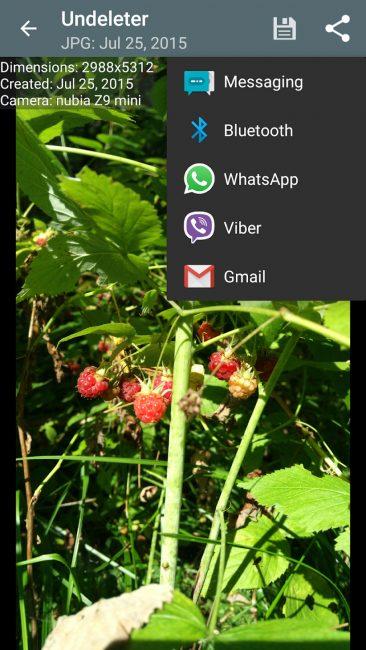
La interfaz de Undeleter es limpia y clara. Sus tres funciones principales están perfectamente separadas: restaurar imágenes, restaurar datos y destruir documentos. Con la primera podremos recuperar las imágenes que hubiésemos borrado previamente de la memoria del terminal. La segunda nos dará la posibilidad de restaurar datos de otras apps y SMS. Y por última la tercera prestación nos permitirá destruir para siempre cualquier archivo almacenado en nuestro dispositivo.
Por otra parte, Undeleter cuenta con una versión de pago que, además de recuperar las fotografías, facilita la recuperación de vídeos borrados de tu teléfono móvil, así como música, documentos, archivos y otro tipo de archivos directamente en las nubes de Dropbox o Google Drive. Pero, en este caso, como decimos tendrías que abonar cierto dinero para ello.
Deleted Photo recovery
Si has perdido alguna foto en las últimas horas y yate has cansado de buscar, esta es otra aplicación para encontrar todas tus imágenes perdidas. que funciona de forma bastante similar a las que te hemos indicado justo sobre estas líneas. De hecho, el nombre de esta aplicación lo dice todo. Puedes usar esta aplicación para recuperar todas tus fotos perdidas accidentalmente, siempre ey cuando n ose haya escrito nueva información en el espacio de memoria que ocupaban.
No te va a entretener con otras funciones pues esta aplicación de recuperación de fotos es una app de un solo uso. Funciona escaneando todo el almacenamiento interno del dispositivo para encontrar los documentos que buscas y lo hace a través de una interfaz sencilla. Simplemente accede a la app, pulsa sobre el botón de búsqueda y espera a que el sistema encuentre todo l que se ha borrado en los últimos días. con suerte, la foto que tanto ansías encontrar aparecerá en la pantalla.
Otro punto a favor de la app es que no solo va a buscar en la memoria interna del teléfono ya que, si tienes insertada una MicroSd en el móvil, también va a rastrear cualquier tipo de imagen que haya podio quedar almacenada en los registros de la tarjeta de memoria.
Phone Rescue
PhoneRescue es la última aplicación de recuperación de fotos para dispositivos de Samsusng y de cualquier otra marca a la que podemos recurrir cuando parece que ya no hay más solución. Cuenta con tres modos de recuperación profesional que te ayudarán a recuperar las imágenes eliminadas de tu teléfono u ordenador en función del tiempo oque hace que las borraras.
Según las opiniones de los propios usuarios, esta aplicación de rastreo de imágenes eliminadas tiene la tasa de éxito de recuperación de datos más alta y, además de fotos y vídeos, también se puede usar para recuperar otro tipo de información como pueden ser mensajes, contactos y citas del calendario.
Lo mejor de todo es que cuenta con una interfaz bastante intuitiva que hace bastante sencillo usar sus herramientas de recuperación, pues solo debes seguir tres pasos: elegir el modo de trabajo, seleccionar el Tip one archivos que quieres encontrar en la memoria de tu teléfono y escanear el almacenamiento en su busca. A poco tiempo ,se mostrará en pantalla todo lo que se ha encontrado y, con algo de suerte, podrás encontrar esas fotos eliminadas previamente del terminal.
Recuva
Esta app es una herramienta de recuperación de datos para ordenadores que también funciona con teléfonos Samsung. Solo tienes que conectar tu teléfono al ordenador con un cable USB y ejecutar Recuva. La app te mostrará los archivos borrados que se pueden recuperar y te permitirá seleccionar los que quieras restaurar.
Te en cuenta que, aunque Recuva es gratis, también tiene una versión Pro que ofrece más opciones, como un modo avanzado o un borrado seguro de datos que puede ayudarte a localizar todas esas imágenes que, de otra manera, podrían perderse para siempre.
¿Es imposible restaurarlas?
Una de las posibilidades que por supuesto pueden llegar a darse es que por más que lo intentes, sea absolutamente imposible el hecho de que puedas recuperar tus fotografías, ya sea porque en absoluto estás sabiendo usar correctamente las aplicaciones o porque definitivamente se han borrado y no queda ni el rastro de ellas. Un problema que lo más natural es que en un principio desistamos de esta posibilidad, pues ciertamente, se antoja muy complicado que podamos volver a recuperar las fotos, pero aún queda con nosotros una pequeña posibilidad que puede darnos un poco de esperanza.
En este sentido si lo que queremos es ponernos a restaurar las diferentes fotografías que tenemos con nosotros, lo ideal es que acudamos a un servicio técnico que esté destinado a poder restaurar estas fotografías, pues no son pocos los profesionales que pueden llegar a restaurar estas fotos perdidas. Eso sí, antes de pasar a llevar nuestro teléfono para que restauren directamente estas fotografías, tenemos que asegurarnos totalmente de que el proceso que vamos a seguir en este punto es completamente fiable y el sitio en el que dejamos el teléfono, hará un buen trabajo con él.
Sé precavido para el futuro
Si hemos llegado hasta aquí probablemente haya sido muy pero muy complicado encontrar nuestras fotografías o directamente no hayamos podido realizar este proceso por lo que con la tristeza en el cuerpo de no poder tener nuestras fotos en nuestro teléfono móvil quizás debas empezar a poner algún tipo de solución para que no vuelva a pasar. Y es que en algún momento de tu tiempo de uso con el teléfono móvil has debido desactivar las copias de seguridad automáticas de la galería pues es muy extraño que estas copias no se hagan y no podamos encontrarla, por lo que este es el momento perfecto para comenzar a configurar estas copias de seguridad.
Tanto si lo hacemos mediante nuestro sistema operativo, como si tenemos Google Fotos, tendremos esta opción de poder configurar nuestra copia de seguridad para que se haga automáticamente cada cierto tiempo sin que tengamos que hacer nada y se suba automáticamente a nuestro servicio en la nube. Cabe destacar que si la tenemos en la nube tendremos acceso a ella desde cualquier dispositivo por lo que si tenemos cualquier problema en nuestro teléfono móvil siempre tendremos a mano esta copia para restaurarla donde queramos.